Apple-Computer sind absolut großartige Helfer bei der Arbeit – die Wahrheit ist, dass sich viele von uns eine Arbeit ohne Mac oder MacBook nicht vorstellen können. Allerdings altern auch Apple-Produkte ständig und ein Gerät, das vor fünf Jahren noch extrem leistungsstark sein konnte, muss in der Grundkonfiguration möglicherweise nicht mehr bis zu den Knöcheln reichen. Neben Alter und steigenden Anforderungen können auch Malware und Schadcode die Gesundheit Ihres Mac gefährden. In diesem Artikel werfen wir einen Blick auf 5 Tipps, um Ihren Mac lange Zeit in Topform zu halten.
Es könnte sein interessiert dich

Laden Sie Apps aus dem App Store herunter…
Schädlicher Code und Malware gelangen am häufigsten über eine App, die Sie außerhalb des App Store herunterladen, auf Ihren Mac. Solche Schadsoftware findet sich am häufigsten auf Raubkopien von Websites, die kostenlose Anwendungen anbieten, für die üblicherweise bezahlt wird. Nach dem Herunterladen einer bestimmten Anwendung kann es vorkommen, dass Sie zwar diese erhalten, gleichzeitig aber auch bösartiger Code installiert wird, der Ihren Mac oder Ihr MacBook sehr lange heimsucht. Versuchen Sie daher nach Möglichkeit, nur Anwendungen aus dem App Store herunterzuladen, die zu 100 % von Apple selbst überprüft wurden. Ich würde diesen Tipp vor allem kompletten Laien in der Technikwelt empfehlen.
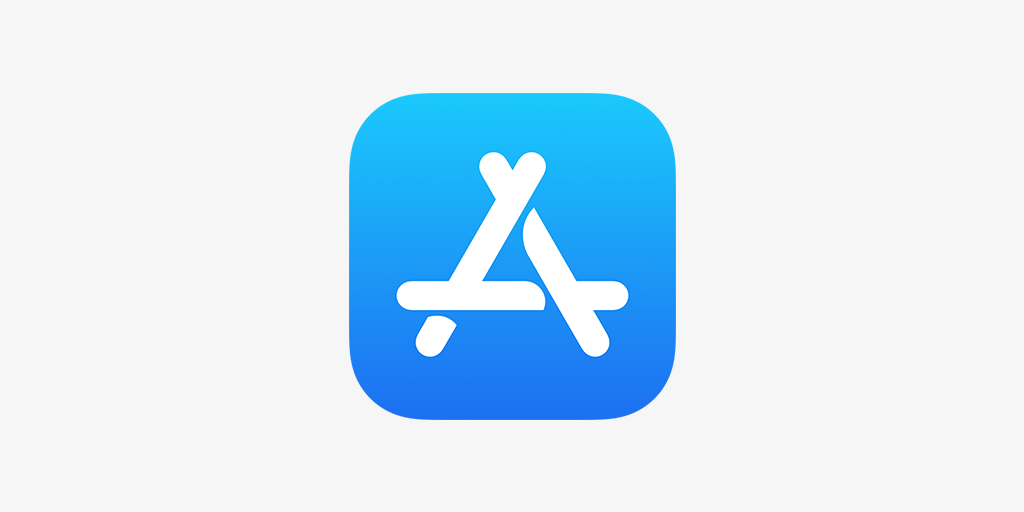
...oder von verifizierten Entwicklern
Wenn Sie zu den fortgeschrittenen Benutzern von Apple-Computern gehören, werden Sie mir zustimmen, wenn ich sage, dass Sie im App Store einfach nicht viele notwendige Anwendungen für die Ausführung einer bestimmten Aktivität finden können. Wie bleiben Sie also sicher, wenn Sie Apps von Drittanbietern aus dem Internet herunterladen müssen? Das Wichtigste ist, dass bestimmte Apps und Entwickler auf irgendeine Weise überprüft werden. Geben Sie also den Namen der Anwendung, die Sie herunterladen möchten, in die Suchmaschine ein und versuchen Sie, die verfügbaren Links durchzugehen, um herauszufinden, ob es Hinweise darauf gibt, dass es sich um eine betrügerische Anwendung handelt. Gleichzeitig hilft Ihnen das Erscheinungsbild der Website selbst sehr – wenn diese vertraulicher ist, dann ist mit hoher Wahrscheinlichkeit auch die Anwendung selbst vertraulicher und nicht völlig sicher. Nachfolgend finden Sie eine Liste von Portalen, auf denen Sie verifizierte Anwendungen absolut sicher herunterladen können.
Es könnte sein interessiert dich
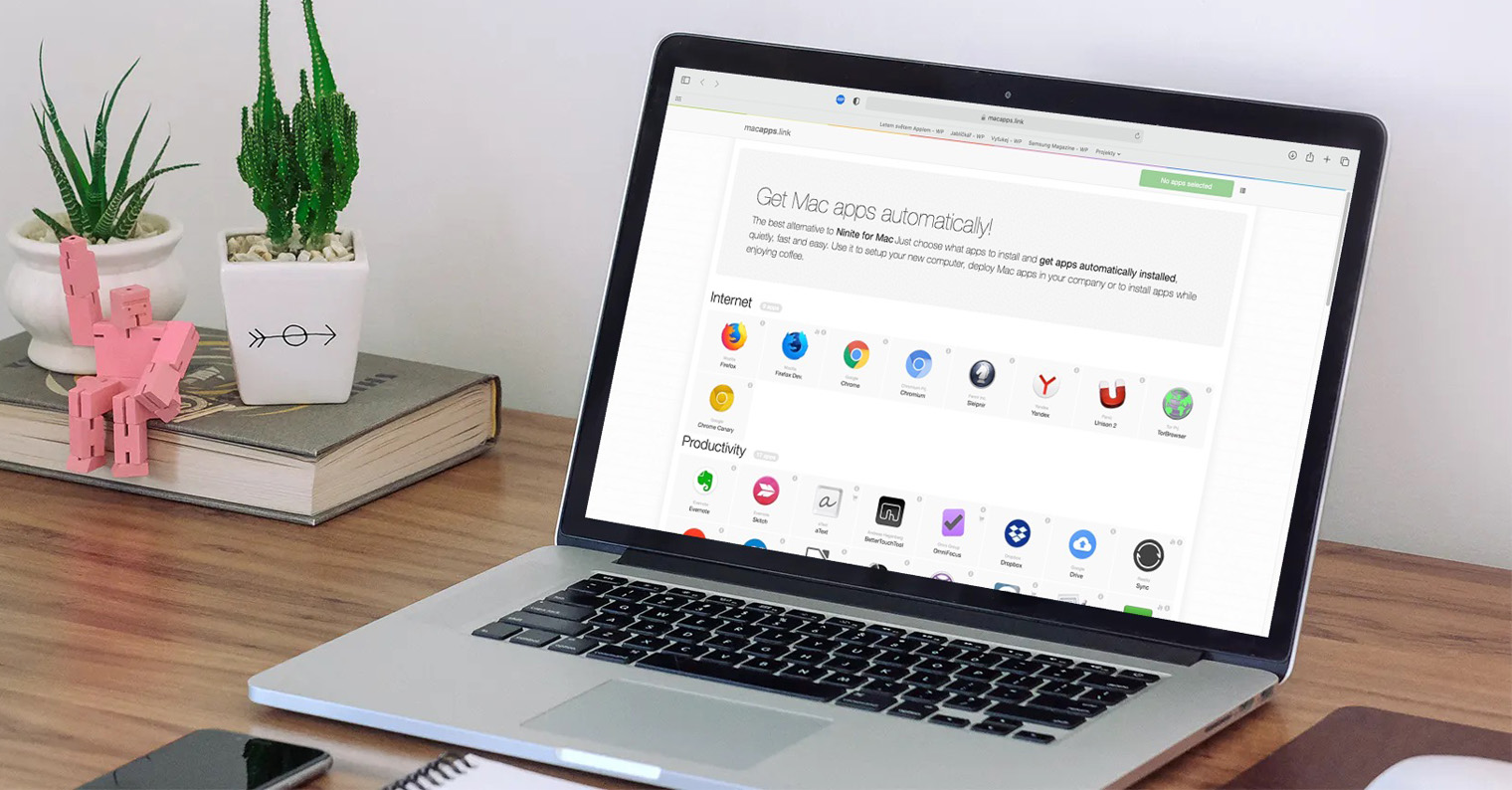
Besuchen Sie sichere Websites
Achten Sie beim Surfen im Internet unbedingt darauf, auf welche Seite Sie wechseln. Auf manchen Websites kann es beispielsweise sein, dass betrügerische Werbung angezeigt wird, die insbesondere von nicht ganz versierten Nutzern erkannt werden kann. Diese betrügerischen Anzeigen locken oft zum Beispiel mit dem Kauf eines Produkts zu einem hohen Preisnachlass oder mit der Tatsache, dass Sie ein iPhone gewonnen haben usw. Sie müssen lediglich Ihre persönlichen Daten und Kreditkartendaten eingeben, um betrogen zu werden. Achten Sie beim Bezahlen im Internet unter anderem immer darauf, dass Sie sich nicht auf einer betrügerischen Website befinden (dies können Sie wiederum in der Suchmaschine überprüfen) und dass die Website mit einem HTTPS-Zertifikat läuft (Schloss neben der URL). Adresse).

Verwenden Sie ein Antivirenprogramm
Wenn Ihnen jemals jemand gesagt hat, dass Sie für macOS kein Antivirenprogramm benötigen, glauben Sie ihm nicht. Die Wahrheit ist, dass Sie unter macOS genauso viel (wenn nicht sogar mehr) ein Antivirenprogramm benötigen wie beispielsweise unter Windows. Da immer mehr Menschen Apple-Computer nutzen, werden diese immer häufiger zum Ziel von Hackern und Angreifern. Antivirus als solches wird praktisch nur unter iOS und iPadOS nicht benötigt, wo alle Anwendungen im Sandbox-Modus laufen. Es gibt unzählige Antivirenprogramme aller Art, die Sie installieren können (sogar kostenlose) – wir haben unten eine Liste der besten aufgeführt. Über diesen Link können Sie dann Anweisungen einsehen, mit denen Sie ganz einfach feststellen können, ob sich auf Ihrem Mac ein Virus oder Schadcode befindet.
Es könnte sein interessiert dich
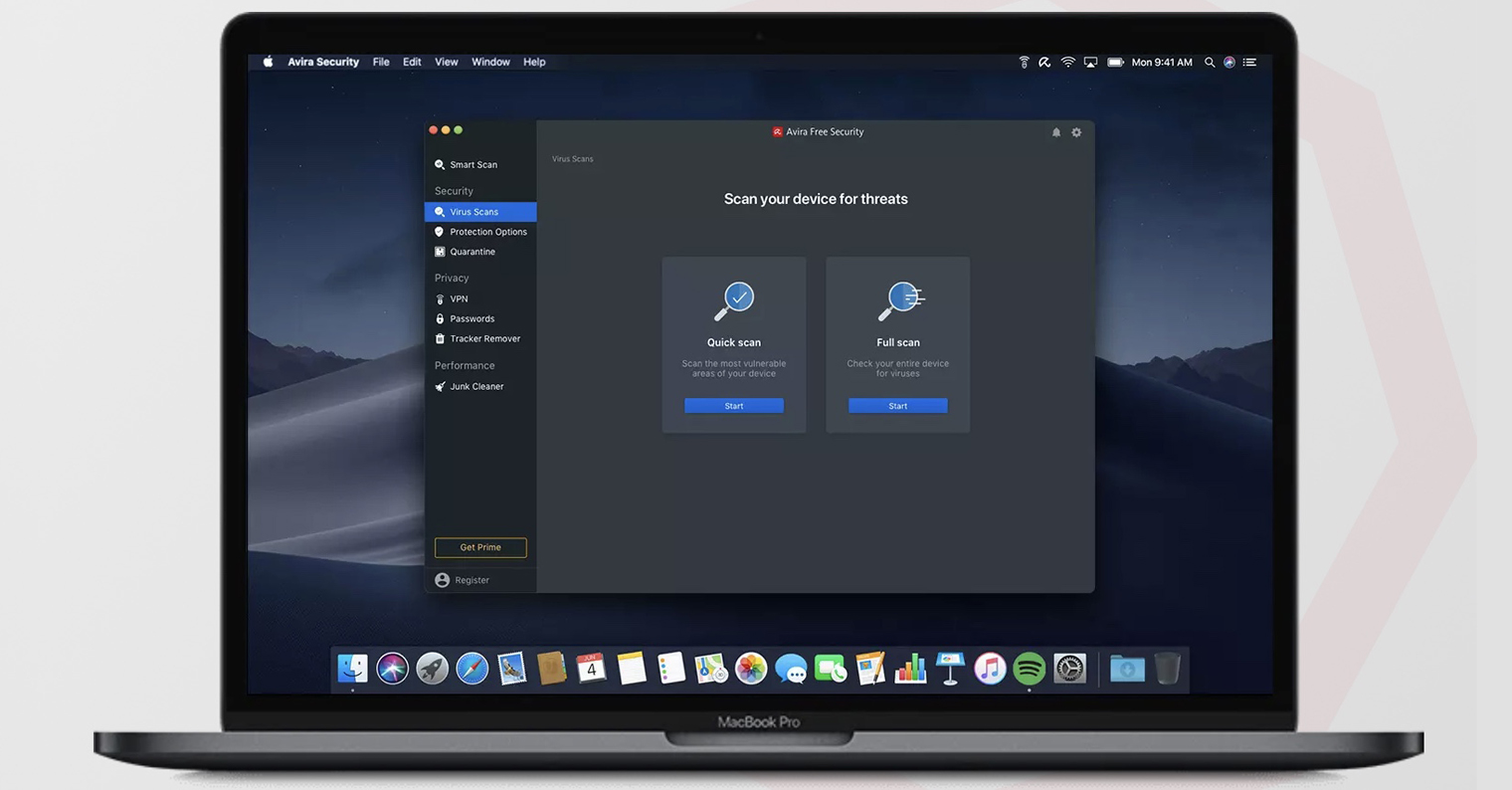
Regelmäßig aktualisieren
Viele Benutzer nicht nur des macOS-Betriebssystems möchten aus verschiedenen Gründen nicht aktualisieren. In bestimmten Fällen ist dies verständlich – beispielsweise aufgrund der fehlenden Unterstützung für 64-Bit-Anwendungen in macOS 10.15 Catalina und höher. Die Wahrheit ist jedoch, dass ältere Versionen von macOS nicht über die neuesten Korrekturen für verschiedene Sicherheitslücken verfügen. Dies bedeutet, dass Hacker und Angreifer sie leicht ausnutzen können, um beispielsweise an Ihre privaten Daten in Form von Fotos, Dokumenten und mehr zu gelangen. Wenn Sie also keinen triftigen Grund haben, nicht zu aktualisieren, warten Sie auf keinen Fall und beginnen Sie mit der Aktualisierung. Auf einem Mac öffnen Sie es einfach Systemeinstellungen, Klicken Sie dort auf den Abschnitt Software-Aktualisierung. Hier müssen Sie nur warten, bis das Update gefunden wird, es herunterladen und installieren.
 Mit Apple um die Welt fliegen
Mit Apple um die Welt fliegen 



Beim Antivirenprogramm bin ich mir nicht so sicher, da hast du recht ... Ich stimme den anderen zu
Und was genau, bitte, glauben Sie, dass wir falsch liegen? Danke :)